Базы данных Microsoft Access 2003
Мастер сгенерировал отчет с наклейками
Рис. 14.8. Мастер сгенерировал отчет с наклейками
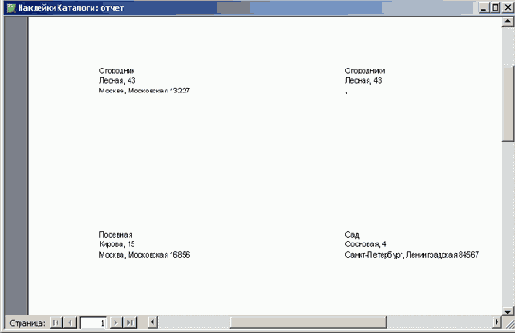
1. Щелкните на ссылке Таблицы, выберите таблицу Растения, затем из раскрывающегося списка кнопки Новый объект выберите команду Запрос и дважды щелкните на записи Конструктор.
2. Добавьте в таблицу конструктора поля ИмяКаталога и Имя (именно в указанном порядке).
3. Выполните команду Вид>Групповые операции.
4. Измените свойство Групповая операция для столбца Имя, выбрав значение Count, как показано на рис. 14.9. Сохраните запрос с именем ЗапросДиаграмма и закройте его.
5. Щелкните на ссылке Запросы в окне базы данных и выберите только что созданный запрос с именем ЗапросДиаграмма.
6. Выполните команду Вставка>Отчет и дважды щелкните на опции Мастер диаграмм в окне Новый отчет.
7. В первом окне мастера перенесите оба поля в список Поля диаграммы и щелкните на кнопке Далее.
8. В следующем окне показано 20 форматов диаграмм. Выберите круговую диаграмму (первое изображение в последнем ряду) и щелкните на кнопке Далее.
